Imagina que estás en un grupo de WhatsApp con tus amigos, tu familia o tu equipo de trabajo, pero con un extra muy potente: un asistente de IA que puede ayudaros a todos a la vez. Eso es, a grandes rasgos, lo que traen los nuevos chats de grupo de ChatGPT. Vas a poder organizar planes, preparar proyectos o pulir ideas sin salir de una única conversación compartida.
Los nuevos chats de grupo de ChatGPT son conversaciones donde pueden participar hasta 20 personas y la IA al mismo tiempo. Se parecen mucho a un grupo de mensajería clásico, pero con la ventaja de que siempre tienes un chatbot disponible para responder dudas, proponer ideas o generar contenido para todos los miembros.
Tras la prueba piloto, OpenAI ha lanzado esta función de forma amplia y global, así que cualquier usuario que inicie sesión en ChatGPT va a poder crear un grupo sin trucos raros. La idea principal es que los uses para coordinar tareas muy concretas, como organizar una cena, planificar un viaje de fin de semana o preparar el esquema de un trabajo en equipo.
Si te preguntas cómo crear un chat de grupo en ChatGPT, el proceso es bastante directo y rápido. No hace falta instalar nada extra, solo entrar en la versión web o app y seguir unos pocos pasos dentro de la interfaz que ya conoces.
Para que tengas el proceso claro desde el principio, puedes seguir este pequeño recorrido práctico. En unos minutos vas a poder invitar a amigos, familia o compañeros y empezar a escribir todos juntos con la IA de apoyo.
También te puede interesar:ChatGPT les Dijo que Eran Especiales: sus Familias Cuentan la TragediaEn cuanto sigues estos pasos, el sistema crea un nuevo chat grupal de ChatGPT donde se copia el contenido que ya tenías, pero ahora con espacio para más participantes. Esto es útil si quieres pasar de una lluvia de ideas en solitario a un debate con tu equipo sin perder lo que ya habías trabajado.
Cuando creas el grupo, ChatGPT no borra nada de tu charla anterior. Lo que hace es copiar tu conversación actual a un nuevo espacio compartido, donde a partir de ese momento todos van a poder leer lo que había y escribir mensajes nuevos.
Esta forma de trabajar tiene sentido si ya habías pedido a la IA un esquema de viaje o un borrador de trabajo y ahora quieres que el resto del grupo lo vea y lo comente. Gracias a estos chats de grupo en ChatGPT no tienes que reenviar capturas ni copiar textos, porque el contenido original ya está dentro del grupo desde el primer minuto.
Una de las claves de los chats de grupo de ChatGPT es que permiten meter hasta 20 personas en la misma conversación con la IA. Esto te da bastante margen para reunir amigos, familiares y compañeros de trabajo sin mezclar herramientas distintas.
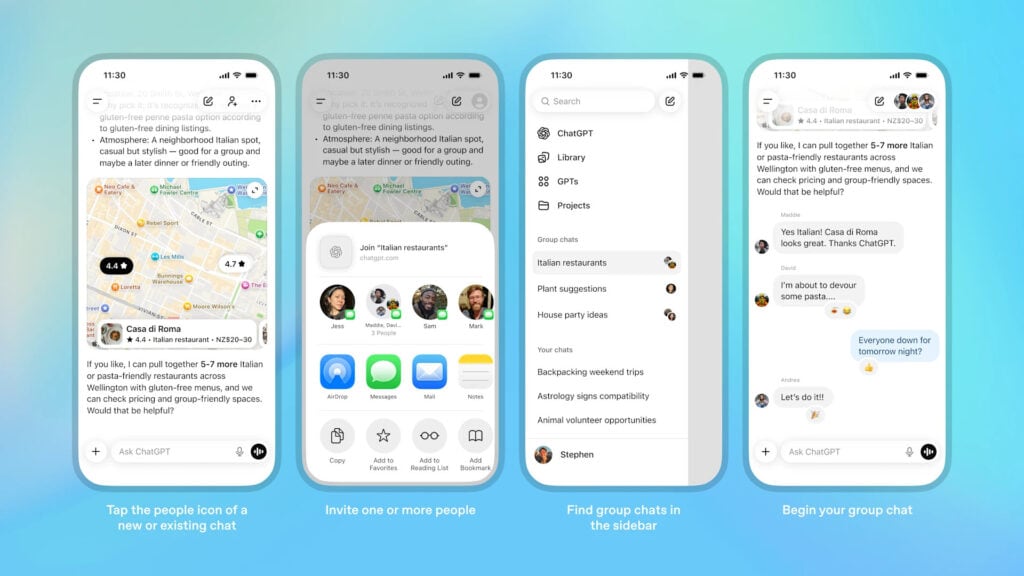
Para añadir participantes, ChatGPT genera un enlace asociado al grupo. Tú compartes ese enlace con quien quieras y, cuando la otra persona entra, pasa a formar parte del chat. Este enlace también se puede reenviar, así que un miembro del grupo va a poder invitar a otro sin que tú tengas que actuar de intermediario cada vez.
En la práctica, el enlace es la “llave” del grupo. Desde el propio chat de grupo en ChatGPT puedes copiar ese enlace y pegarlo en un correo, en un grupo de WhatsApp o donde prefieras. Cualquier persona que tenga cuenta en ChatGPT y pulse el enlace podrá unirse a la conversación.
También te puede interesar:Sam Altman Presume de una IA Avanzada, pero Investigadores Señalan un Problema Cognitivo al Usar ChatGPTSigues teniendo control desde el icono del grupo para gestionar quién está dentro. Si en algún momento quieres limitar quién entra, basta con que revises los miembros actuales o ajustes las invitaciones desde los ajustes del chat de grupo que verás en la esquina superior derecha.
La primera vez que entras o creas un chat de grupo en ChatGPT, la plataforma te va a pedir algo que quizá no te esperas: configurar un nombre visible, un nombre de usuario y una foto de perfil. Esto no es un capricho, sino una forma sencilla de que todos distingan quién dice qué dentro del grupo.
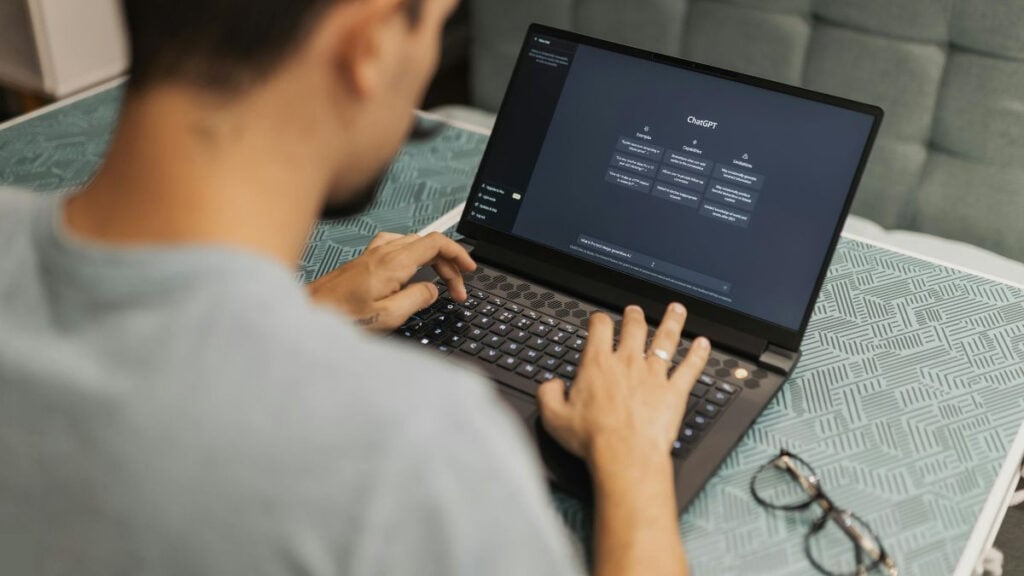
Gracias a estos datos, cada mensaje aparece claramente identificado, lo que evita confusiones cuando hay muchas personas hablando a la vez. En un contexto de trabajo, esta estructura es muy útil, porque te permite seguir la conversación y saber quién aporta cada idea, quién hace una pregunta concreta y quién responde.
A primera vista la foto de perfil parece solo un detalle visual, pero en los chats grupales de ChatGPT tiene un papel algo más interesante. El modelo de IA puede usar esas imágenes como referencia cuando crea contenido personalizado, como por ejemplo ilustraciones adaptadas a cada miembro del grupo.
Imagina que pedís a ChatGPT que genere una imagen de “los miembros del grupo como personajes de un videojuego”. La IA puede tomar rasgos básicos de las fotos de perfil para que cada personaje se parezca mínimamente a cada participante. No es magia, pero sí aporta un toque más personal a las respuestas creativas.
Una de las preocupaciones lógicas con los chats de grupo de ChatGPT es si la IA va a interrumpir constantemente o va a saturar la conversación. OpenAI afirma que ha entrenado el sistema para seguir el llamado “flujo de la conversación”, de forma que el bot decide cuándo participar y cuándo quedarse en segundo plano.

El objetivo es que el grupo funcione como un chat normal entre personas, donde la IA entra sobre todo cuando alguien se lo pide de forma directa o cuando el contexto lo justifica. Así se evita esa sensación de que el bot está “invadiendo” el chat con mensajes que nadie ha solicitado.
Si quieres asegurarte de que la IA te responda, lo más sencillo es mencionarla por su nombre en el mensaje. Cuando escribes algo que incluya “ChatGPT”, el sistema interpreta esa mención como una petición clara y prepara una respuesta para todo el grupo.
Este comportamiento hace que los chats de grupo en ChatGPT sean bastante manejables: puedes hablar libremente con tus amigos o compañeros y solo traer a la IA a la conversación cuando haga falta, sin que todo se convierta en una sucesión de respuestas automáticas.
Los grupos no siempre van de trabajar; muchas veces lo que quieres es reaccionar rápido a un mensaje con un gesto simple. En los chats de grupo de ChatGPT, el bot también puede reaccionar con emojis a mensajes concretos, igual que lo haría una persona dentro de un chat social.
Estas reacciones no sustituyen a los mensajes largos de la IA, pero ayudan a que la presencia del chatbot se sienta más natural. Puedes tener momentos en los que ChatGPT solo “asiente” con un emoji, y otros en los que desarrolla una respuesta larga con explicaciones, listas o ideas nuevas para el grupo.
Como ya hemos comentado, ChatGPT puede tomar las fotos de perfil de los miembros del grupo como referencia a la hora de crear contenido visual. Esto se nota, sobre todo, cuando pides imágenes personalizadas o escenas donde aparezcan los participantes del chat.
Esta función refuerza el lado creativo de los chats de grupo en ChatGPT. Vas a poder pedir retratos estilo cómic de todos los miembros, carteles para vuestro viaje con vuestras caras o ilustraciones para un trabajo en equipo donde cada rol quede representado. Todo sale directamente de la conversación, sin tener que subir archivos adicionales.
En cualquier momento, si pulsas el icono del chat de grupo en ChatGPT situado en la esquina superior derecha, se abre un pequeño menú de ajustes. Ahí se concentran las opciones básicas para gestionar el grupo y la forma en que la IA colabora con vosotros.
Desde ese menú vas a poder:
Con todo, la idea es que tú tengas siempre el control del chat de grupo de ChatGPT, tanto a nivel de miembros como de ruido de notificaciones. Así puedes usarlo igual para un proyecto intenso de trabajo que para preparar una cena tranquila con amigos.
En ese mismo área de ajustes tienes la parte quizá más poderosa: las instrucciones personalizadas a ChatGPT. Aquí puedes indicar cómo quieres que responda la IA dentro de ese grupo concreto, con un tono más formal, más directo o centrado en un tema específico.
Por ejemplo, en un chat grupal de trabajo en ChatGPT puedes pedirle que se enfoque en tareas de redacción y resúmenes, mientras que en un grupo de amigos puede priorizar ideas de ocio, propuestas de viaje o recomendaciones de restaurantes. Estas instrucciones solo aplican al grupo y te permiten adaptar la experiencia a cada contexto.
Uno de los puntos que más dudas suele generar es cómo maneja ChatGPT los llamados “recuerdos” o memories. En el caso de los chats de grupo de ChatGPT, OpenAI ha aclarado dos cosas muy concretas que conviene tener claras desde el principio.
En la práctica, esto significa que lo que habléis en un grupo se queda dentro del grupo, sin cruzarse con memorias previas de tus conversaciones individuales. La IA sigue usando el contexto del chat actual para responder de forma coherente, solo que no lo guarda como memoria para el futuro.
Este enfoque tiene una consecuencia clara: cada chat de grupo en ChatGPT funciona como una especie de burbuja independiente, donde la IA entiende el contexto mientras estáis hablando, pero no arrastra información de otros espacios privados ni deja “recuerdos” de lo que ha pasado ahí para más adelante.
Para ti, esto se traduce en un entorno algo más controlado desde el punto de vista de la privacidad, aunque sacrifiques un poco esa memoria a largo plazo que sí existe en tus chats personales. En cualquier caso, para planificar viajes, organizar cenas o trabajar proyectos de equipo, el contexto local del grupo suele ser suficiente.
En los chats de grupo de ChatGPT no responde siempre el mismo modelo de IA de manera fija. OpenAI usa GPT-5.1 Auto, un sistema que se encarga de elegir automáticamente qué modelo concreto es mejor para cada mensaje que envías dentro del grupo.
GPT-5.1 Auto analiza dos factores principales: el tipo de mensaje o petición que has escrito y los modelos que están disponibles para tu cuenta en ese momento. Con esos datos decide qué versión del modelo usar para darte una respuesta equilibrada entre calidad, rapidez y coste de recursos.
Cuando escribes algo en un chat grupal en ChatGPT, GPT-5.1 Auto “mira” si lo que pides es simple (como una reacción corta) o complejo (como un análisis largo o una imagen detallada), y también tiene en cuenta si tu cuenta tiene acceso a modelos más avanzados o no.
En función de todo eso, escoge el modelo que mejor encaje. Así, si solo pides una respuesta sencilla, no hace falta que dispare el modelo más pesado; si en cambio el grupo le encarga una tarea más compleja, sí puede optar por uno más capaz. Todo esto pasa en segundo plano, sin que tengas que cambiar ajustes a mano.
Los nuevos chats de grupo de ChatGPT convierten la IA en un miembro más de tus conversaciones con amigos, familia y compañeros de trabajo. Vas a poder crear un chat de grupo en ChatGPT en segundos, invitar hasta 20 personas, ajustar su comportamiento con instrucciones personalizadas y apoyarte en GPT-5.1 Auto para obtener respuestas adaptadas al contexto de cada grupo.
Todo ello con un manejo claro de los recuerdos, reacciones con emojis y un control sencillo desde el icono del grupo, para que te enfoques en lo que importa: organizar mejor tus planes y proyectos con la ayuda de la IA.
Me dedico al SEO y la monetización con proyectos propios desde 2019. Un friki de las nuevas tecnologías desde que tengo uso de razón.
Estoy loco por la Inteligencia Artificial y la automatización.